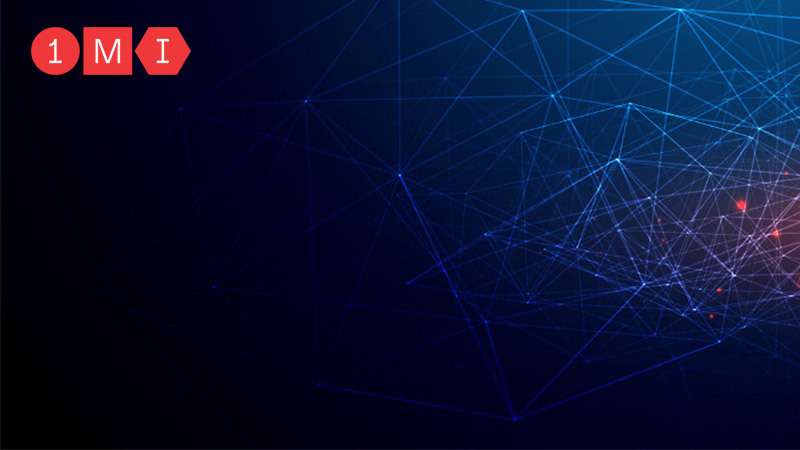Posted 25 сентября 2017, 12:18
Published 25 сентября 2017, 12:18
Modified 11 сентября 2022, 09:01
Updated 11 сентября 2022, 09:01
Пошаговая инструкция по подготовке к обновлению iOS 11
1. Проверить, поддерживает ли устройство новую версию
Для этого перед установкой обновленного ПО следует свериться со списком устройств, которые совместимы с iOS 11:
Среди iPhone
- iPhone 7
- iPhone 7 Plus
- iPhone 6s
- iPhone 6s Plus
- iPhone 6
- iPhone 6 Plus
- iPhone SE
- iPhone 5s
Среди iPad
- iPad Pro 12,9 дюйма 2-го поколения
- iPad Pro 12,9 дюйма 1-го поколения
- iPad Pro 10,5 дюйма
- iPad Pro 9,7 дюйма
- iPad Air 2
- iPad Air
- iPad 5-го поколения (2017 года)
- iPad mini 4
- iPad mini 3
- iPad mini 2
- А также iPod touch 6-го поколения
Если вы не нашли свою модель в этом списке, то iOS 10.3.3. будет наиболее подходящей версией для вашего устройства.
2. Скопировать необходимую информацию
Резервная копия устройства делается для того, чтобы можно было восстановить информацию в случае сбоев при обновлении до iOS 11. Скопировать информацию можно двумя способами – через iCloud или посредством компьютера, на котором установлена iTunes.
Создание копии через iCloud :
- Подключиться к Wi-Fi;
- Зайти в меню iCloud через раздел учетной записи в «Настройках»;
- Выбрать пункт «Резервная копия в iCloud» > «Создать резервную копию»;
Проверить, сохранилась ли копия, можно через «Настройки» > iCloud > «Хранилище» > «Управлять».
Создание копии c помощью компьютера и программы iTunes:
- Подключиться к компьютеру через кабель USB;
- Запустить программу iTunes;
- Дождаться, когда устройство появится в окне приложения и зайти в соответствующий раздел;
- Нажать пункт «Создать копию сейчас».
Для сохранения некоторых данных потребуется воспользоваться функцией «Зашифровать резервную копию iPhone». При вводе пароля необходимо его запомнить, в противном случае сохраненные данные будут утеряны, так как вы не сможете ввести пароль для их восстановления.
3. Готовьтесь ввести код-пароль к устройству вручную
Для обновления ПО потребуется ввести вручную код-пароль к устройству, не используя Touch ID. По этой причине необходимо заранее убедиться в том, что вы действительно помните код.
4. Необходимо помнить свои Apple ID и пароль
Перед обновлением следует убедиться, что вы помните Apple ID и пароль, так как после завершения обновления необходимо будет ввести Apple ID и пароль к нему. Поэтому заранее необходимо восстановить пароль и Apple ID, если вы их забыли. Без этих данных пользоваться устройством будет невозможно.
Попробуйте зайти в свою учетную запись Apple, и если все получилось, то можно смело приступать к обновлению.
5. Вы готовы к обновлению до iOS 11
Если все шаги выполнены, то можно приступать к обновлению до iOS 11. Воспользуйтесь вкладкой «Настройки» > «Основные» > «Обновление ПО» > «Загрузить и установить». На экране появится окно инструкции, по которой нужно будет обновить программу.